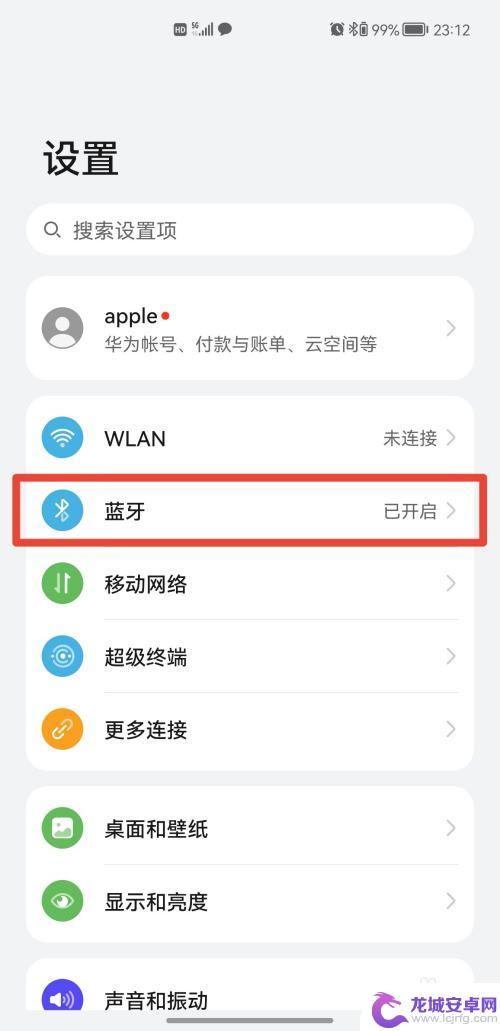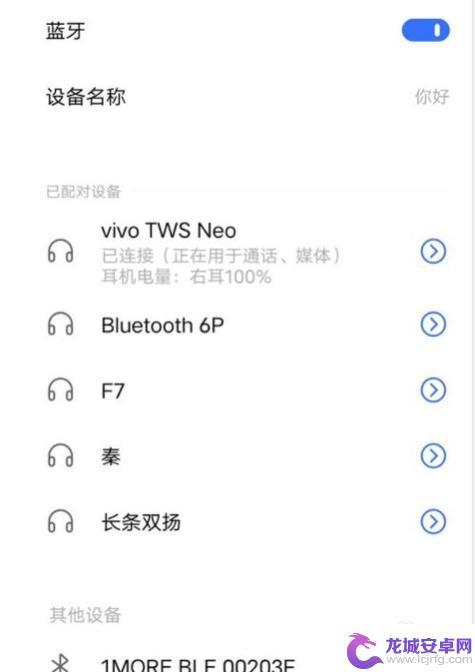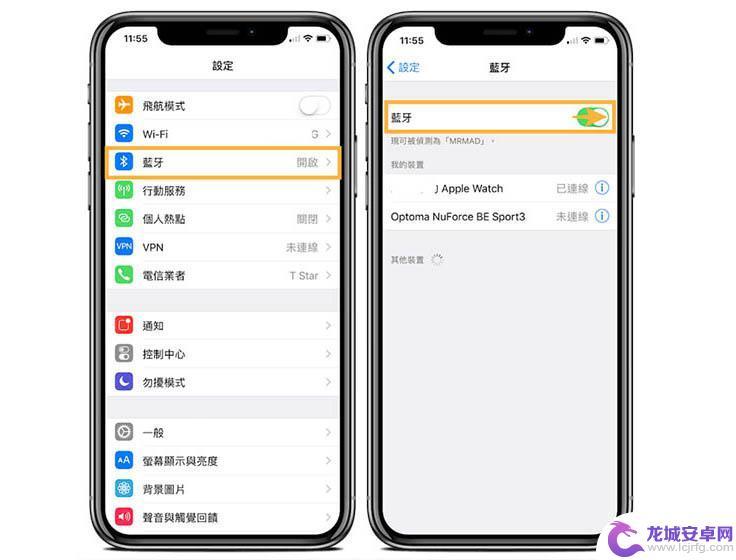华为手机怎样连接耳机蓝牙 华为手机连接蓝牙耳机教程
华为手机作为一款领先的智能手机品牌,拥有着出色的性能和功能,在日常使用中连接蓝牙耳机是一种常见的需求。华为手机如何连接蓝牙耳机呢?接下来我们将详细介绍华为手机连接蓝牙耳机的教程,让您轻松掌握操作方法。无论您是在听音乐、接打电话还是进行视频通话,连接蓝牙耳机都能为您带来更便捷的使用体验。让我们一起来看看如何操作吧!
华为手机连接蓝牙耳机教程
操作方法:
1.第一步在我们的手机中打开系统设置,如下图所示:
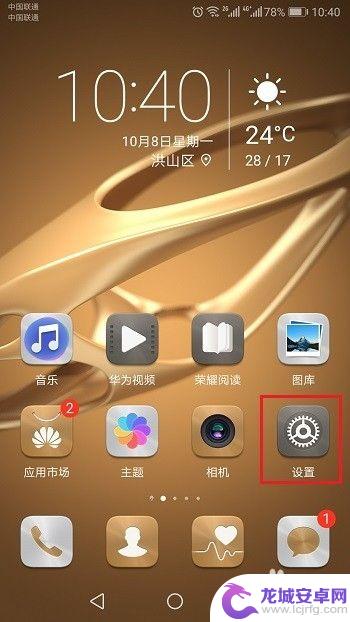
2.第二步进去手机设置界面之后,点击设备连接,如下图所示:
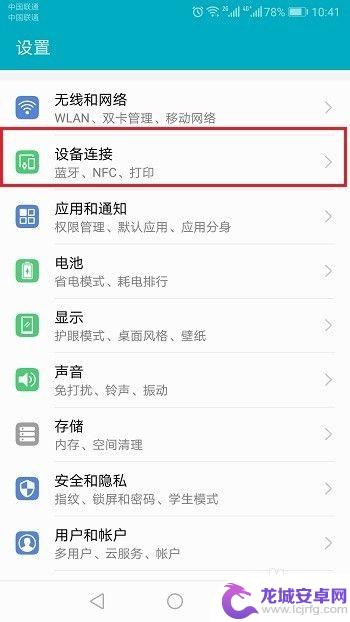
3.第三步进去设备连接界面之后,可以看到蓝牙默认是关闭的。可以点击进行开启蓝牙,如下图所示:
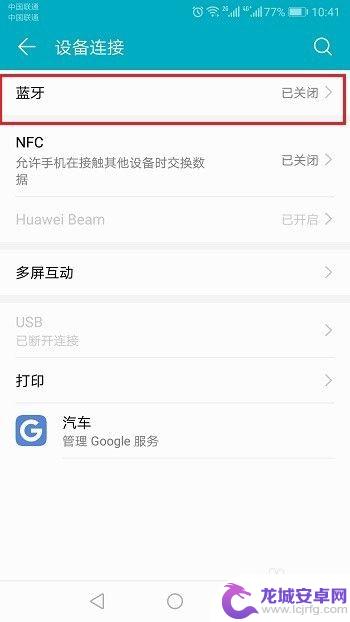
4.第四步蓝牙开启之后,我们在开启蓝牙耳机。让蓝牙耳机和手机进行配对,如下图所示:
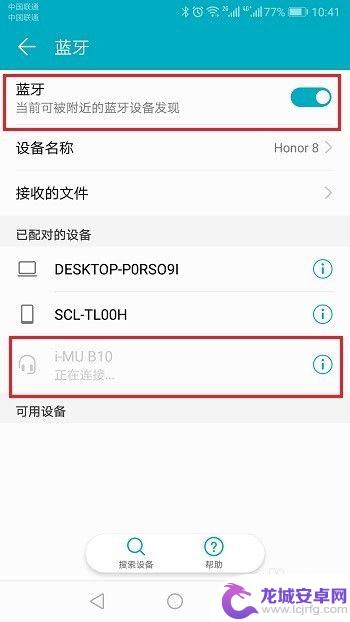
5.第五步可以看到手机已经成功连接上蓝牙耳机了,可以看到蓝牙耳机的电量。如下图所示:
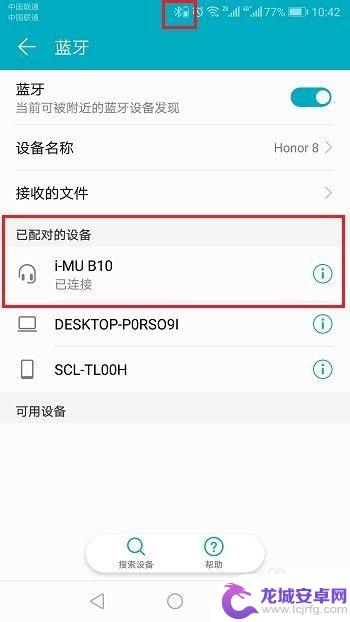
以上就是华为手机如何连接耳机蓝牙的全部内容,如果你也遇到同样的情况,请参考小编提供的方法进行处理,希望对大家有所帮助。
相关教程
-
苹果蓝牙耳机和华为手机怎么连接 苹果耳机如何连接华为手机
苹果蓝牙耳机与华为手机的连接方式是一直以来备受用户关注的话题,对于使用苹果耳机的用户来说,如何将其连接到华为手机上可能会遇到一些困惑。幸运的是,...
-
荣耀手机蓝牙音量小 华为手机连接蓝牙耳机声音小怎么办
近年来,随着科技的不断发展,蓝牙耳机逐渐成为人们生活中不可或缺的一部分,一些用户反映,无论是荣耀手机还是华为手机连接蓝牙耳机后,音量总是偏小,严重影响了使用...
-
手机蓝牙连接上没有声音怎么回事华为p20 华为手机连接蓝牙耳机无声怎么办
在日常生活中,我们经常会使用手机连接蓝牙耳机来享受音乐或者通话,但有时候我们会遇到连接上了蓝牙却没有声音的情况,特别是对于华为P20及其他华为手机用户来说,这个问题可能会更加常...
-
怎么样连接无线蓝牙耳机 蓝牙耳机连接教程及操作指南
在现代生活中,蓝牙耳机已经成为许多人日常生活中不可或缺的一部分,对于一些初次使用蓝牙耳机的人来说,可能会对它的连接方式感到困惑。不用担心,通过简单的教程和操作指南,您将能够轻松...
-
苹果手机怎么连蓝牙耳机怎么连 苹果手机连接两个蓝牙耳机方法
苹果手机作为一款流行的智能手机,具有便捷的蓝牙连接功能,可以连接蓝牙耳机来享受音乐、通话等功能,连接蓝牙耳机非常简单,只需打开手机的蓝牙功能,然后在设置中选择蓝牙选项,找到要连...
-
苹果手机怎么连不上蓝牙耳机 苹果手机蓝牙耳机连接不上怎么办
苹果手机作为一款高端智能手机,拥有出色的蓝牙连接功能,但有时候也会遇到连接不上蓝牙耳机的问题,当苹果手机蓝牙耳机连接不上时,可能是由于设备之间的信号干扰、蓝牙耳机未开启配对模式...
-
如何用语音唤醒苹果6手机 苹果手机语音唤醒功能怎么开启
苹果6手机拥有强大的语音唤醒功能,只需简单的操作就能让手机立即听从您的指令,想要开启这项便利的功能,只需打开设置,点击Siri和搜索,然后将允许Siri在锁定状态下工作选项打开...
-
苹果x手机怎么关掉 苹果手机关机关不掉解决方法
在我们日常生活中,手机已经成为了我们不可或缺的一部分,尤其是苹果X手机,其出色的性能和设计深受用户喜爱。有时候我们可能会遇到一些困扰,比如无法关机的情况。苹果手机关机关不掉的问...
-
如何查看苹果手机详细信息 苹果手机如何查看详细设备信息
苹果手机作为一款备受瞩目的智能手机,拥有许多令人称赞的功能和设计,有时我们可能需要查看更详细的设备信息,以便更好地了解手机的性能和配置。如何查看苹果手机的详细信息呢?通过一些简...
-
手机怎么把图片保存到u盘 手机照片传到U盘教程
在日常生活中,我们经常会遇到手机存储空间不足的问题,尤其是拍摄大量照片后,想要将手机中的照片传输到U盘中保存是一个很好的解决办法。但是许多人可能不清楚如何操作。今天我们就来教大...